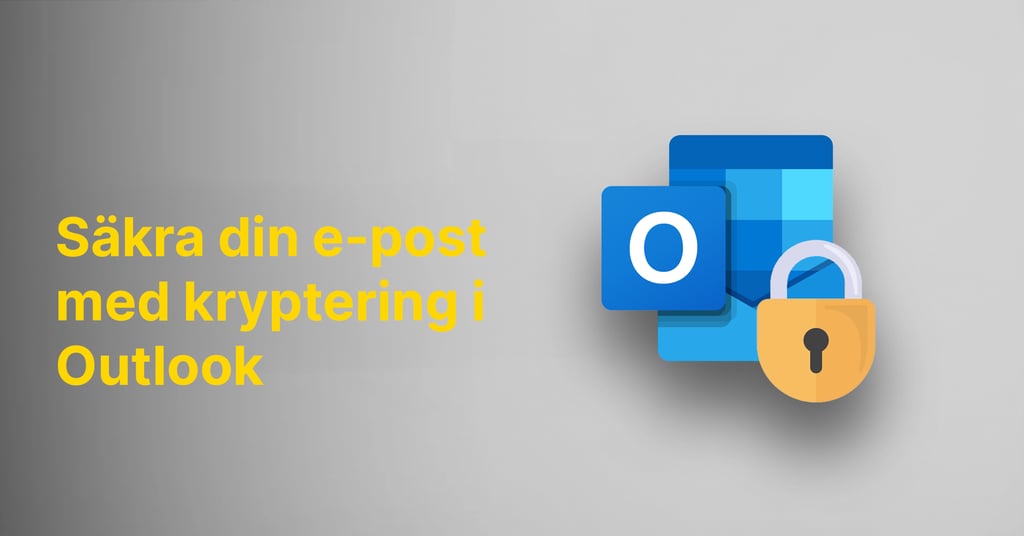Maximera skärmdelning i Teamsmöte
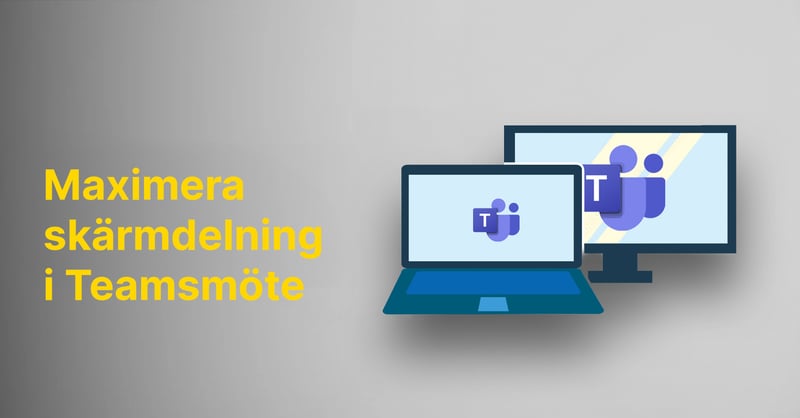
Lär dig hur du kan optimera och maximera din skärmdelning under ett Teamsmöte för att öka produktiviteten och effektiviteten.
Optimera skärmdelningens kvalitet
När du delar skärmen i ett Teamsmöte är det viktigt att optimera kvaliteten på skärmdelningen för att se till att deltagarna kan se allt tydligt. Här är några tips för att optimera skärmdelningens kvalitet:
1. Se till att ha en stabil internetanslutning för att undvika avbrott eller långsam uppdatering av skärmdelningen.
2. Stäng av andra program eller appar som kan påverka prestandan under skärmdelningen.
3. Använd en högupplöst skärm om möjligt för att visa detaljer tydligt för deltagarna.
4. Undvik att zooma in eller ut för mycket under skärmdelningen, eftersom det kan göra det svårt för deltagarna att följa med.
Genom att följa dessa tips kan du säkerställa att skärmdelningen i ditt Teamsmöte är av hög kvalitet och att deltagarna kan se allt tydligt.
Anpassa inställningar för bästa resultat
För att få bästa möjliga resultat när du delar skärmen i ett Teamsmöte kan du anpassa inställningarna enligt dina behov. Här är några inställningar du kan justera:
1. Ljusstyrka: Om skärmdelningen är för mörk eller för ljus kan du justera ljusstyrkan för att göra den mer läsbar för deltagarna.
2. Kontrast: Att justera kontrasten kan hjälpa till att tydligare visa detaljer och text på skärmen.
3. Skärmupplösning: Om du har en högupplöst skärm kan du öka skärmupplösningen för att visa detaljer tydligare för deltagarna.
4. Delningsalternativ: Teamsmöte erbjuder olika delningsalternativ, såsom att dela hela skärmen eller bara ett specifikt fönster. Anpassa delningsalternativet efter vad du vill visa för deltagarna.
Genom att anpassa inställningarna kan du skapa en bättre upplevelse för deltagarna och se till att de kan se allt tydligt under skärmdelningen.
Utforska olika sätt att dela skärmen med deltagarna
Det finns olika sätt att dela skärmen med deltagarna i ett Teamsmöte. Här är några alternativ du kan utforska:
1. Dela hela skärmen: Du kan dela hela skärmen med deltagarna för att visa allt som händer på din dator.
2. Dela ett specifikt fönster: Om du bara vill visa ett specifikt fönster eller en specifik applikation kan du välja att dela endast det.
3. Dela en PowerPoint-presentation: Om du har en PowerPoint-presentation kan du dela den direkt i Teamsmötet för att visa den för deltagarna.
4. Använd Whiteboard: Teamsmöte har en inbyggd Whiteboard-funktion där du kan rita och skriva direkt på skärmen. Detta kan vara användbart för att visualisera idéer och koncept för deltagarna.
Genom att utforska olika sätt att dela skärmen kan du välja det alternativ som passar bäst för det du vill visa och kommunicera till deltagarna.
Få tips och tricks för smidig skärmdelning
För en smidig skärmdelningsupplevelse i Teamsmöte kan du använda följande tips och tricks:
1. Förbered dig i förväg: Se till att allt du vill visa på skärmen är öppet och klart innan mötet börjar för att undvika förseningar under skärmdelningen.
2. Använd pekaren: Teamsmöte har en inbyggd pekare som du kan använda under skärmdelningen för att tydligt markera och peka ut viktiga delar på skärmen.
3. Kommunicera tydligt: Berätta för deltagarna vad du kommer att visa och förklara under skärmdelningen för att hålla dem engagerade och informerade.
4. Fråga om feedback: Efter skärmdelningen kan du be deltagarna om feedback för att få värdefull input om hur du kan förbättra skärmdelningsupplevelsen i framtida möten.
Genom att använda dessa tips och tricks kan du göra skärmdelningen smidigare och mer effektiv i dina Teamsmöten.
Sammanfattning och viktiga punkter att komma ihåg
Skärmdelning är en viktig funktion i ett Teamsmöte och genom att optimera och maximera skärmdelningen kan du öka produktiviteten och effektiviteten i mötet. Här är några viktiga punkter att komma ihåg:
- Optimera skärmdelningens kvalitet genom att ha en stabil internetanslutning och använda en högupplöst skärm.
- Anpassa inställningar som ljusstyrka, kontrast och skärmupplösning för att förbättra skärmdelningsupplevelsen.
- Utforska olika sätt att dela skärmen, såsom att dela hela skärmen, ett specifikt fönster eller en PowerPoint-presentation.
- Använd tips och tricks som att förbereda dig i förväg, använda pekaren och kommunicera tydligt för en smidig skärmdelning.
Genom att ha dessa punkter i åtanke kan du maximera skärmdelningen i dina Teamsmöten och skapa en mer effektiv och produktiv mötesmiljö.
Har du frågor eller vill veta mer?
Jag hjälper gärna till!

Johan är en viktig medlem i Azeos marknadsföringsteam med fokus på webbuppdatering och SEO. Hans kunskaper inom webbutveckling, sökmotoroptimering och marknadsföring är betydelsefulla för att hålla webbplatsen aktuell, öka synligheten och nå önskade resultat. Johans förmåga att strategiskt planera och genomföra marknadsföringsåtgärder gör honom till en värdefull tillgång för teamet och en pålitlig resurs för att uppnå företagets mål.